Configurar una iniciativa



Configurar una iniciativa |



|
|
Las iniciativas tienen el objetivo de hacer más fácil la gestión de grandes actividades con vistas a un objetivo, ya sean actividades comunes, o mismo otras iniciativas. Además de permitir una visión macro, el sistema permite establecer una relación con actividades de workspaces diferentes, permitiendo a la gestión comprender las dependencias entre los grupos, al igual que saber cuánto avanzó una iniciativa, juntamente con lo que todavía es necesario para su entrega.
Vea en los temas a continuación las etapas necesarias para configurar una iniciativa:
Tipo de actividad para la iniciativaPrimeramente, es necesario tener un tipo de actividad exclusivo para clasificar las iniciativas. Eso solo será posible si el tipo no tiene actividades asociadas a él. Si no tiene un tipo definido, acceda al menú "Configuración
Configurar el tipo de actividad como iniciativaCon el tipo de actividad definido, es necesario configurar el diagrama de flujo del tipo de actividad como una iniciativa:
1.Acceda al menú "Gestión 2.Seleccione en la lista de registro un workspace que formará parte de la iniciativa y haga clic en 3.En la pantalla de datos del workspace, acceda a la sección "Flujo de actividad". En ella, asocie el tipo de actividad al workspace haciendo clic en el botón 4.En la pantalla que se presentará, seleccione el tipo de actividad definido anteriormente, además de un diagrama de flujo. 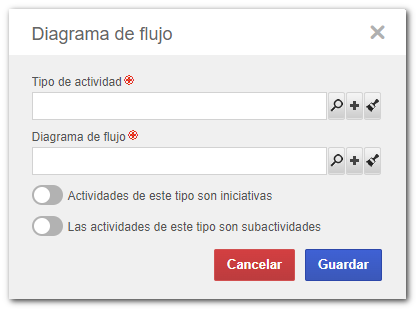 Edición de relación (Tipo de actividad x Diagrama de flujo) con actividades en el board 5.Habilite la opción "Actividades de tipo son iniciativas". 6.Haga clic en "Guardar".
Crear una iniciativaCon el tipo de actividad creado y configurado como iniciativa, es posible crear una iniciativa: 1.Primeramente, acceda al menú "Gestión 2.Haga clic en "Crear 3.En la pantalla de datos, ingrese la información de la iniciativa. Es importante mencionar que el proceso de creación de una iniciativa es similar al de una actividad. La diferencia es que, para ser una iniciativa, se debe seleccionar en el campo "Tipo de actividad" el tipo que contiene las configuraciones de la iniciativa, lo que está explicado en los temas anteriores. 4.Guarde el registro. Una vez hecho esto, la iniciativa estará disponible en la lista de backlog del workspace.
Asociar actividad a la iniciativaCon la iniciativa configurada, es posible asociar actividades a ella. Para eso, al crear o editar una actividad, en la pantalla de datos de la actividad, seleccione en el campo "Iniciativa" de qué iniciativa formará parte la actividad. Vea más detalles en las secciones Crear actividad y Editar actividad. |